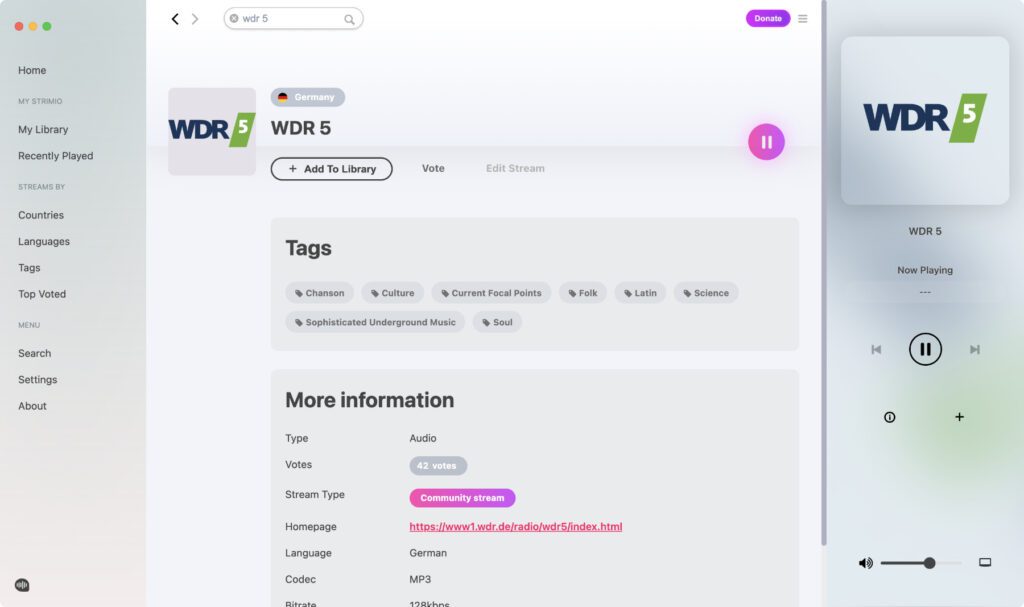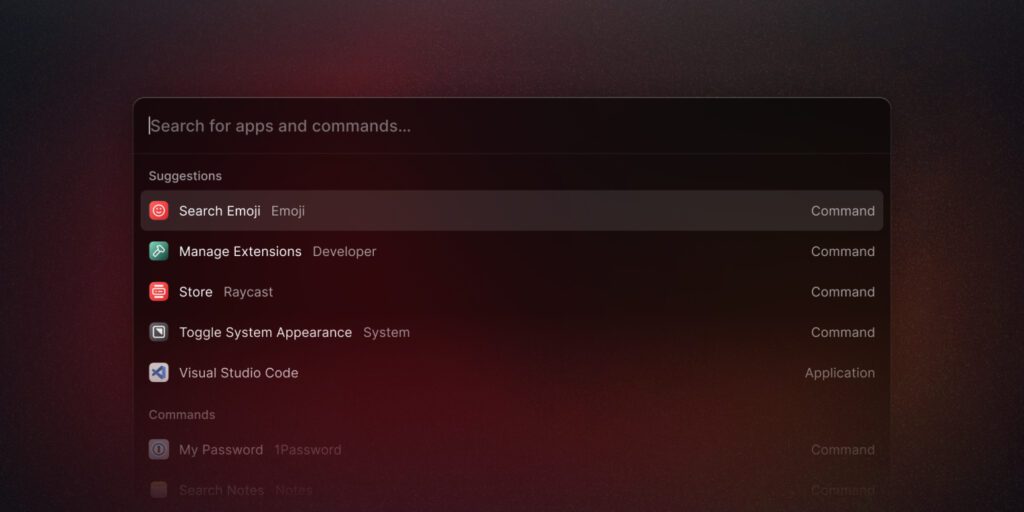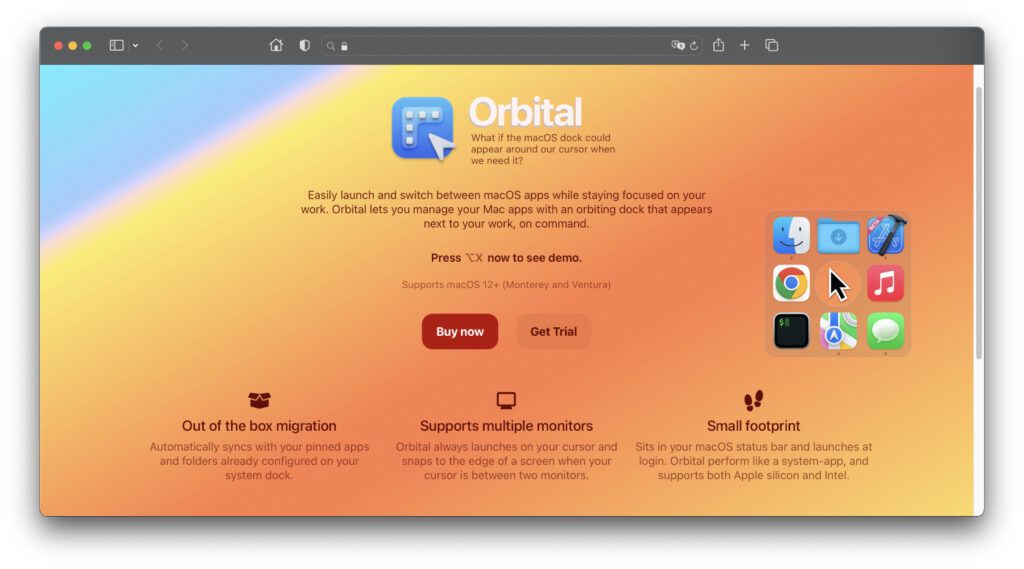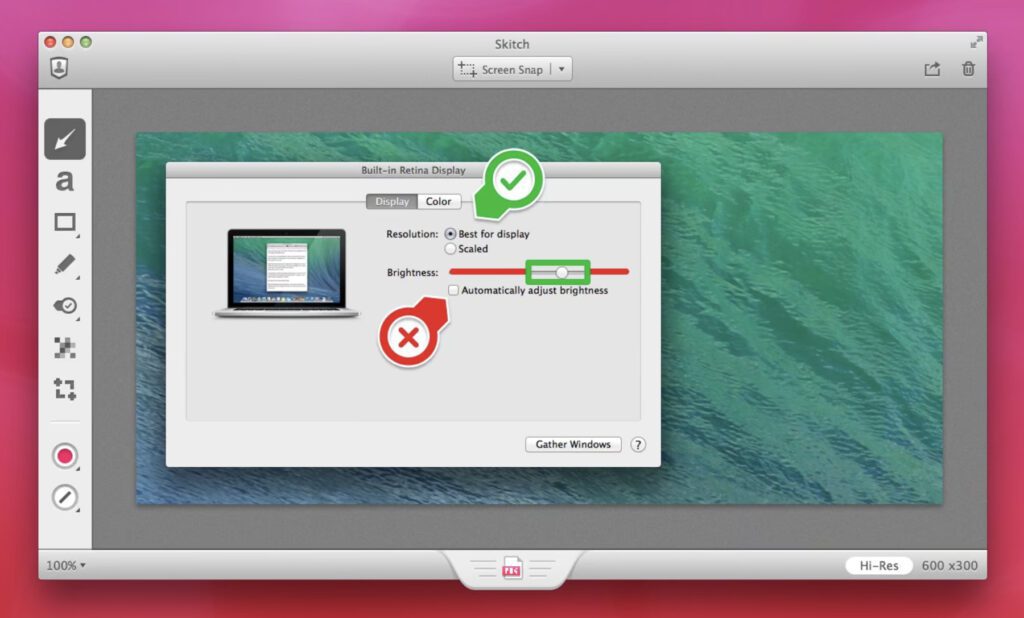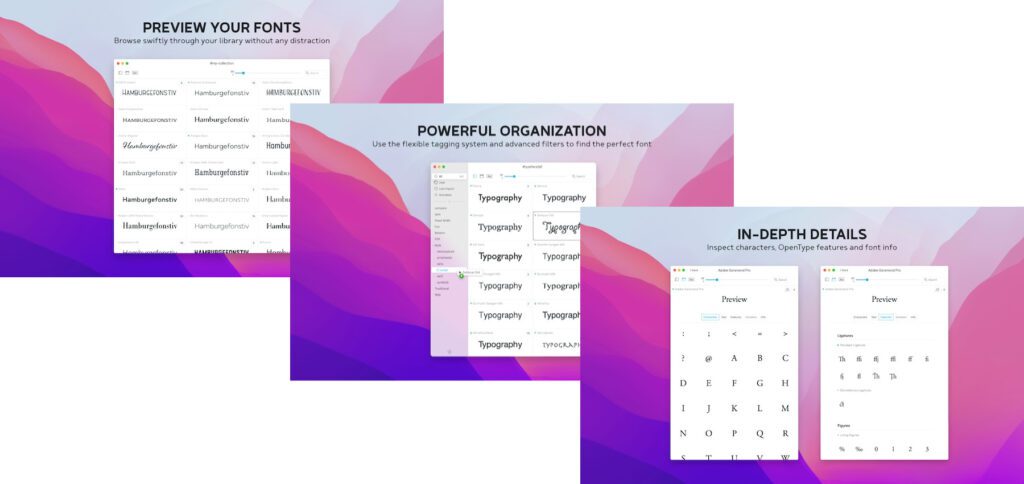Ist schon wieder ein Monat ins Land gezogen? Wow! Dann wird es wohl heute wieder Zeit, euch fünf praktische Apps für den Apple Mac, den Apple iMac und das MacBook vorzustellen. Die Anwendungen für aktuelle macOS-Versionen, die ich euch im Folgenden aufzeige, helfen euch in verschiedenen Bereichen der Computernutzung. Es sind Programme aus den Kategorien Radio, System-Tools, Produktivität und Kreativität darunter. Ist noch nicht das Richtige für euch dabei, dann könnt ihr euch ganz unten durch die Liste der bisherigen App-Empfehlungen klicken – so findet ihr zusätzliche 80 Software-Tipps für euren Apple-Rechner.
Kapitel in diesem Beitrag:
- 1 1. Strimio
- 2 2. Raycast
- 3 3. Orbital
- 4 4. Skitch
- 5 5. Typeface
- 6 Setapp bietet über 230 App-Vollversionen zum kleinen Abo-Preis
- 7 App-Empfehlungen aus den letzten Monaten
- 8 Ähnliche Beiträge
- 9 PDF Secure: Am iPhone PDFs mit Passwort versehen oder sie davon befreien
- 10 Preshow Theater: App zeigt 4K-Kinotrailer einzeln oder im Mix
- 11 5 + 1 App-Empfehlungen im April 2025
- 12 Apple Immersive Video Utility: Videos für die Vision Pro am Mac verwalten
- 13 Sprachmemos App: Automatische Transkripte jetzt auch auf Deutsch
- 14 Safari-Trick: Vorige Seite in zweitem Tab öffnen (und damit beide Seiten behalten)
- 15 Apple Mail App: Kategorien verstehen, aktivieren und deaktivieren
- 16 Nintendo Today! – Neue News-App für Nintendo-Fans
1. Strimio
Bei Strimio handelt es sich um einen kostenlosen Mediaplayer für macOS sowie auch für Windows und Linux. Der Fokus liegt dabei nicht unbedingt auf der lokalen Mediathek oder auf Abos wie Spotify, Apple Music und Amazon Music. Vielmehr lassen sich hier Radiosender auswählen und anhören. Man kann die App also auch als Radiobrowser ansehen, der einem nach Land, Keywords, Sprache oder Stimmung sortiert die passenden Stationen serviert. Für Deutschland sind rund 3.700 Sender vermerkt, sodass man auch aus der Ferne den Heimatsender abspielen kann. Strimio ist für alle Plattformen kostenlos sowie Open-Source.
- Name: Strimio
- Kategorie: Radio / Mediaplayer
- Preis: Kostenlos
- Infos: Webseite
- Download: Webseite oder GitHub
2. Raycast
Raycast ist die richtige App für euch, wenn der Funktionsumfang von Spotlight euch noch nicht zufrieden stellt. Die ähnlich wie Spotlight funktionierende Raycast App kann nämlich ebenfalls Programme starten, Dateien finden, Rechnen, Emojis anzeigen und so weiter – allerdings fügen die Entwickler/innen dahinter immer wieder neue Features hinzu. Zuletzt wurde zum Beispiel eine Textsuche für Screenshots implementiert. So lassen sich Bildschirmfotos auf dem Mac nicht nur nach Dateiname, Datum und dergleichen suchen, sondern auch nach dem darauf erkannten Text. Vermittels der Raycast API lassen sich auch eigene Funktionen einbinden.
- Name: Raycast
- Kategorie: System-Tool / Produktivität
- Preis: Kostenlos für die private Nutzung
- Infos und Download: Webseite
3. Orbital
Aus einigen Anwendungen der Foto- und Grafikbearbeitung, aus Menüs von Videospielen sowie aus anderen Bereichen kennt ihr vielleicht Menüanzeigen, die sich als Kreis um die Displaymitte oder um den Maus-Cursor auftun. So ähnlich zeigt sich auch Orbital. Die kleine Mac App sorgt dafür, dass die im macOS-Dock befindlichen Verknüpfungen sowie auf Wunsch auch die geöffneten Dateien um den Mauszeiger herum erscheinen und damit die Auswahl schneller vonstatten geht. Vor allem auf Multi-Monitor-Schreibtischen bzw. auf dem Display von sehr großen Monitoren kann sich das lohnen. Orbital ist allerdings weder kostenlos noch für ältere macOS-Versionen zu haben. Ab macOS 12 Monterey kann es nur kostenlos getestet und für 14,57 Euro gekauft werden.
- Name: Orbital
- Kategorie: Produktivität
- Preis: Kostenlose Testversion, danach einmalig 14,57 €
- Infos und Download: Webseite
4. Skitch
Skitch ist eine App aus dem Hause Evernote. Wer mit der kostenlosen Version des Screenshot-Programms zufrieden ist, kann sie kostenpflichtig mit dem eigenen Evernote-Konto verknüpfen. Aber fangen wir von vorne an: Skitch hilft am Apple Mac dabei, Bildschirmfotos zu bearbeiten, Pfeile auf wichtige Inhalte zu setzen oder diese einzukreisen. Insgesamt sind Pfeile setzen, Markieren, Text einfügen, einzelne Bereiche durch Verpixelung unkenntlich machen und mehr möglich. Auch lassen sich Screenshots mit Skitch auf die richtige Größe zuschneiden. Wenn ihr also speziell für diese Anwendungsfälle Hilfe braucht (und euch die macOS Vorschau App nicht anspricht), schaut mal rein.
- Name: Skitch
- Kategorie: Grafikbearbeitung / Produktivität
- Preis: Kostenlos
- Infos: Webseite
- Download: App Store
5. Typeface
Bei Typeface handelt sich um eine Hilfe für alle, die regelmäßig mit Schriftarten und digitalem Schriftsatz, Design oder Grafikbearbeitung zu tun haben. Über Typeface lassen sich die am Mac installierten Schriftarten mit der entsprechenden Vorschau einsehen und verwalten. Außerdem lassen sich individuell ausgesuchte Schriftarten nebeneinander anzeigen und damit vergleichen. So können die einzelnen Variationen aus der gleichen Font-Familie besser auf ihre Details hin untersucht und dann die richtige für das eigene Projekt ausgewählt werden. Darüber hinaus lassen sich einzelne Buchstaben vergrößert anzeigen, um wirklich jedes Detail ins Design mit einbeziehen zu können. Typeface ist Teil des Setapp-Angebots zum monatlichen Abo-Preis.
- Name: Typeface
- Kategorie: Kreativität / Produktivität
- Preis: Setapp-Abo für nur 9,99 Euro im Monat (inkl. 230+ weitere Apps)
- Infos und Download: Setapp
Setapp bietet über 230 App-Vollversionen zum kleinen Abo-Preis
Setapp von MacPaw bietet mehr als unsere bisherigen App-Empfehlungen zusammen. Denn das Software-Abo bringt euch ab $8,99 im Monat über 230 Apps als Vollversion mit allen Updates und ohne Werbung auf den Mac. Dabei installiert ihr vorerst nur Setapp und sucht dann genau die Apps aus der Übersicht, die euch zusagen. Auf der Webseite des Angebots findet ihr bereits alle Titel aus den Kategorien Wartung, Lifestyle, Produktivität, Mac Hacks, Entwickler-Tools, Aufgabenverwaltung, Schreiben & Bloggen, Bildung, Kreativität und Persönliche Finanzen aufgelistet. CleanMyMac X ist genauso dabei wie VPN-, News-, Grafik-, Video-, Text-, Multimedia- und weitere Lösungen. Schaut mal rein ;)
App-Empfehlungen aus den letzten Monaten
Seit letztem Sommer bekommt ihr hier im Sir Apfelot Blog zu jedem Zehnten des Monats eine Liste mit fünf App-Empfehlungen. Der Fokus liegt dabei immer auf Mac Apps für aktuelle und teils auch ältere macOS-Versionen. Dabei geht es nicht immer nur um die Art von Apps bzw. um die Kategorien, die ihr in der obigen Liste findet. Es ging in den vergangenen Monaten u. a. um die Dateiverschlüsselung, das Aufräumen der macOS-Menüleiste, um Zwischenablage-Tools, um die PDF-Bearbeitung, um das Notieren von Web-Funden, um Audiovisualisierung in Videos, um 3D-Animationen und vieles mehr. Hier die Übersicht:
- Juni 2021
- Juli 2021
- August 2021
- September 2021
- Oktober 2021
- November 2021
- Dezember 2021
- Januar 2022
- Februar 2022
- März 2022
- April 2022
- Mai 2022
- Juni 2022
- Juli 2022
- August 2022
- September 2022
Ähnliche Beiträge
Johannes hat nach dem Abitur eine Ausbildung zum Wirtschaftsassistenten in der Fachrichtung Fremdsprachen absolviert. Danach hat er sich aber für das Recherchieren und Schreiben entschieden, woraus seine Selbstständigkeit hervorging. Seit mehreren Jahren arbeitet er nun u. a. für Sir Apfelot. Seine Artikel beinhalten Produktvorstellungen, News, Anleitungen, Videospiele, Konsolen und einiges mehr. Apple Keynotes verfolgt er live per Stream.